受注管理画面についての説明です。
①受注一覧画面
②絞り込みパネル
③処理パネル
④表示切替
⑤CSV入出力
⑥配送API
■受注一覧画面
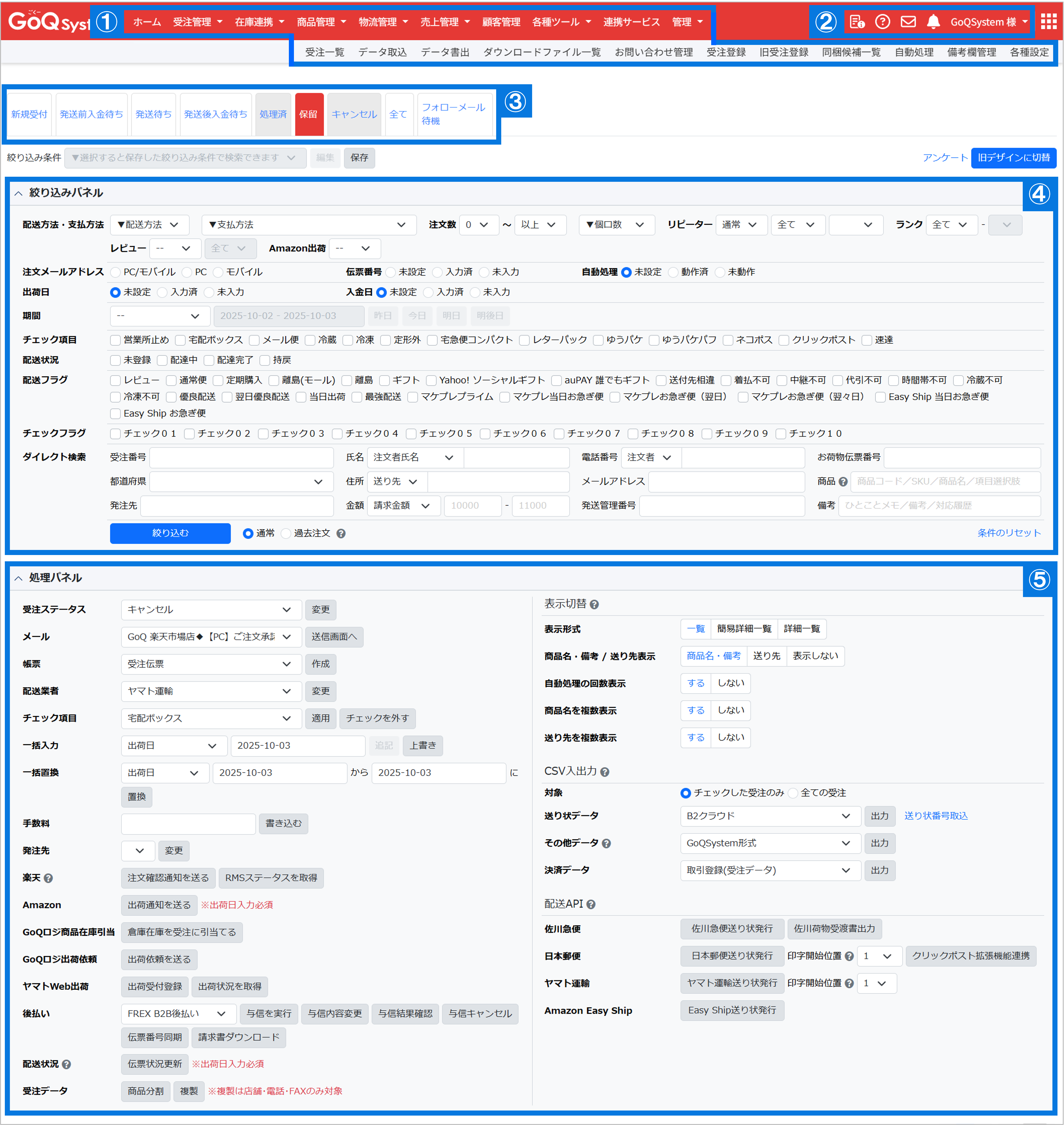
①各ページへ画面を切り替えることができます。
②
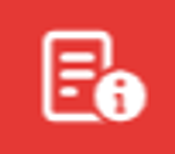
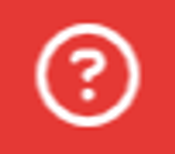


③受注ステータス
受注ステータスは店舗様で自由にカスタマイズができ、無制限に作成できます。
【各種設定>オプション設定>受注ステータスの設定>新規登録】より設定できます。
④絞り込みパネル
条件を指定して受注検索を行うときに使用します。
詳細はこちらをご覧ください。
⑤処理パネル
選択した受注に対し何らかの変更を加えたり、データ出力や送り状発行をするときに使用します。
詳細はこちらをご覧ください。
【絞り込みパネル】
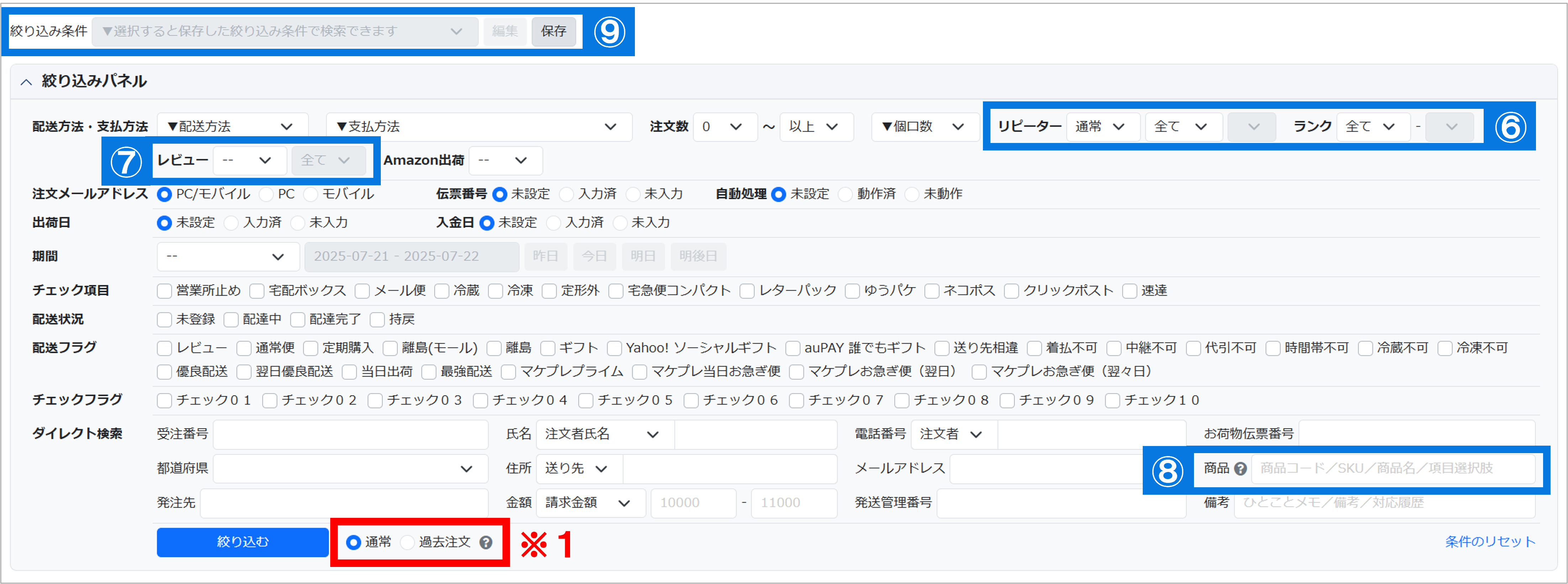
様々な条件で受注検索ができます。
⑥リピーター回数とランク条件で絞り込み検索ができます。
リピーター設定/ランク/特記事項/購入履歴について
⑦店舗レビュー、商品レビューなどで絞り込み検索ができます。※楽天のみ対象
事前に下記方法にてデータ取込が必要です。
レビューチェックツールのデータ取込方法
⑧「,(半角カンマ)」区切りで入力すると、複数条件にて検索が可能です。
⑨選択をした絞込条件の保存ができます。※「ステータス」条件の保存はできません。
頻繁に使用する条件は保存をしておくと次回からボタン一つで検索が可能となります。
※1 最終更新日から2ヶ月以上経過した「処理済み」及び「キャンセル」ステータスにある受注は
過去注文の扱いとなり、検索時に[過去注文]を選択していただく必要がございます。
【処理パネル】
選択した受注に対し何らかの変更を加えたり、データ出力や送り状発行をするときに使用します。
詳細は下記のとおりです。
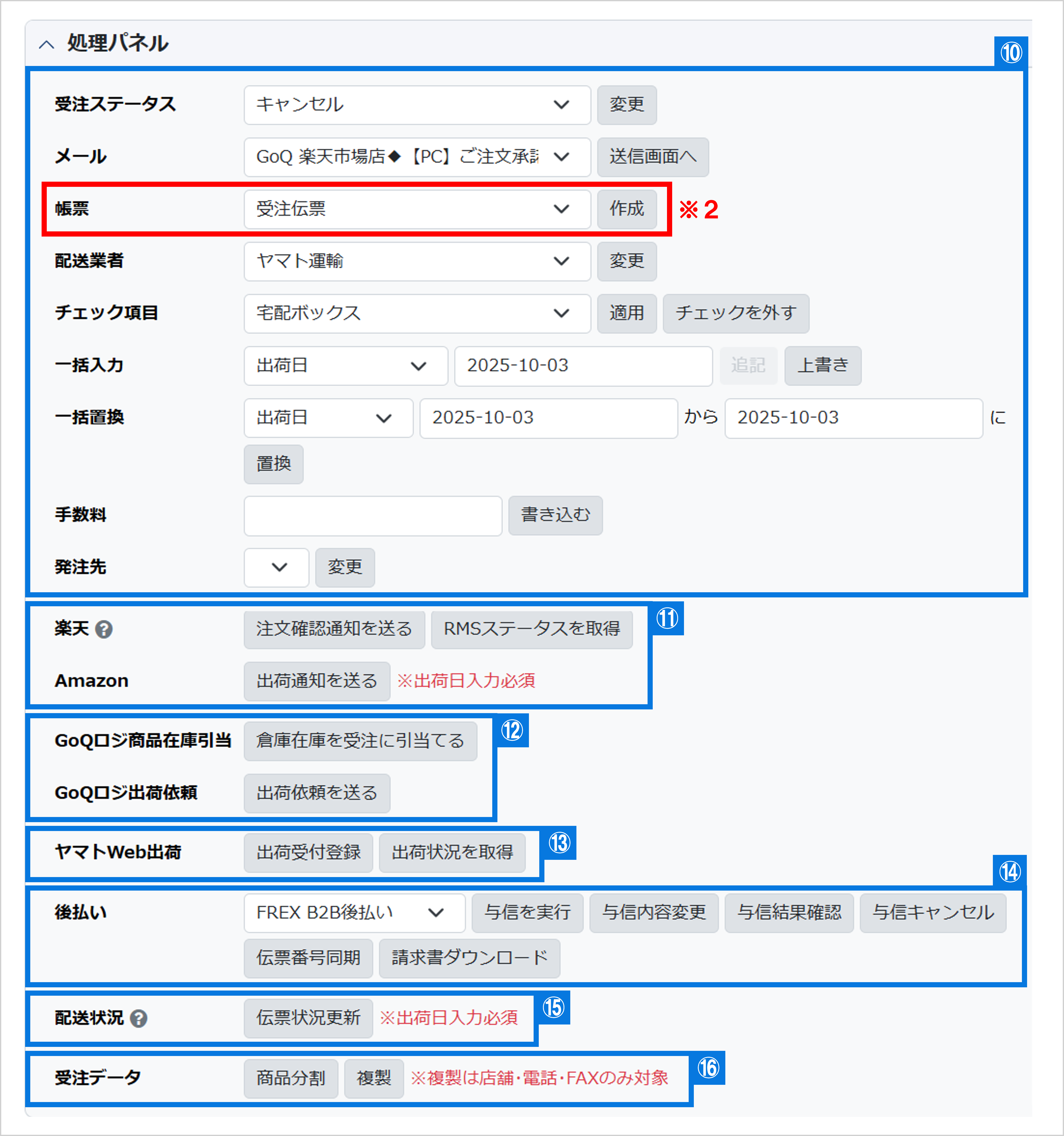
⑩選択した受注に対して一括で処理を行うことができます。
※2 帳票作成
101件以上のデータをダウンロードする場合は予約出力となります。
作成後、[ダウンロードファイル一覧]からダウンロードを行って下さい。
⑪楽天
・注文確認通知を送る…選択した楽天の受注に対して一括で注文確認通知を送ることができます
【楽天ペイ】注文確認通知の方法について
・RMSステータスを取得…RMS上の処理状況を取得することができます
Amazon
・出荷通知を送る…選択したAmazonの受注に対して一括で出荷通知を送ることができます
【Amazon】出荷通知を出す方法
⑫GoQロジ商品在庫引当
・倉庫在庫を受注に引当てる…GoQロジ利用時、一括で商品の在庫引当ができます
GoQロジ出荷依頼
・出荷依頼を送る…GoQロジ利用時、一括で出荷依頼を行うことができます
⑬ヤマトWeb出荷
・出荷受付登録…ヤマトWeb出荷コントロール利用時、一括で出荷受付登録を行うことができます
・出荷状況を取得…ヤマトWeb出荷コントロール利用時、出荷状況を取得することができます
⑭後払い
後払いに関する与信実行などの処理を一括で行うことができます
⑮配送状況
[配送状況更新]をクリックすると、配達中や配達完了などの情報の取得ができます
※伝票番号の入力が必須です
【全モール共通】配送状況更新について
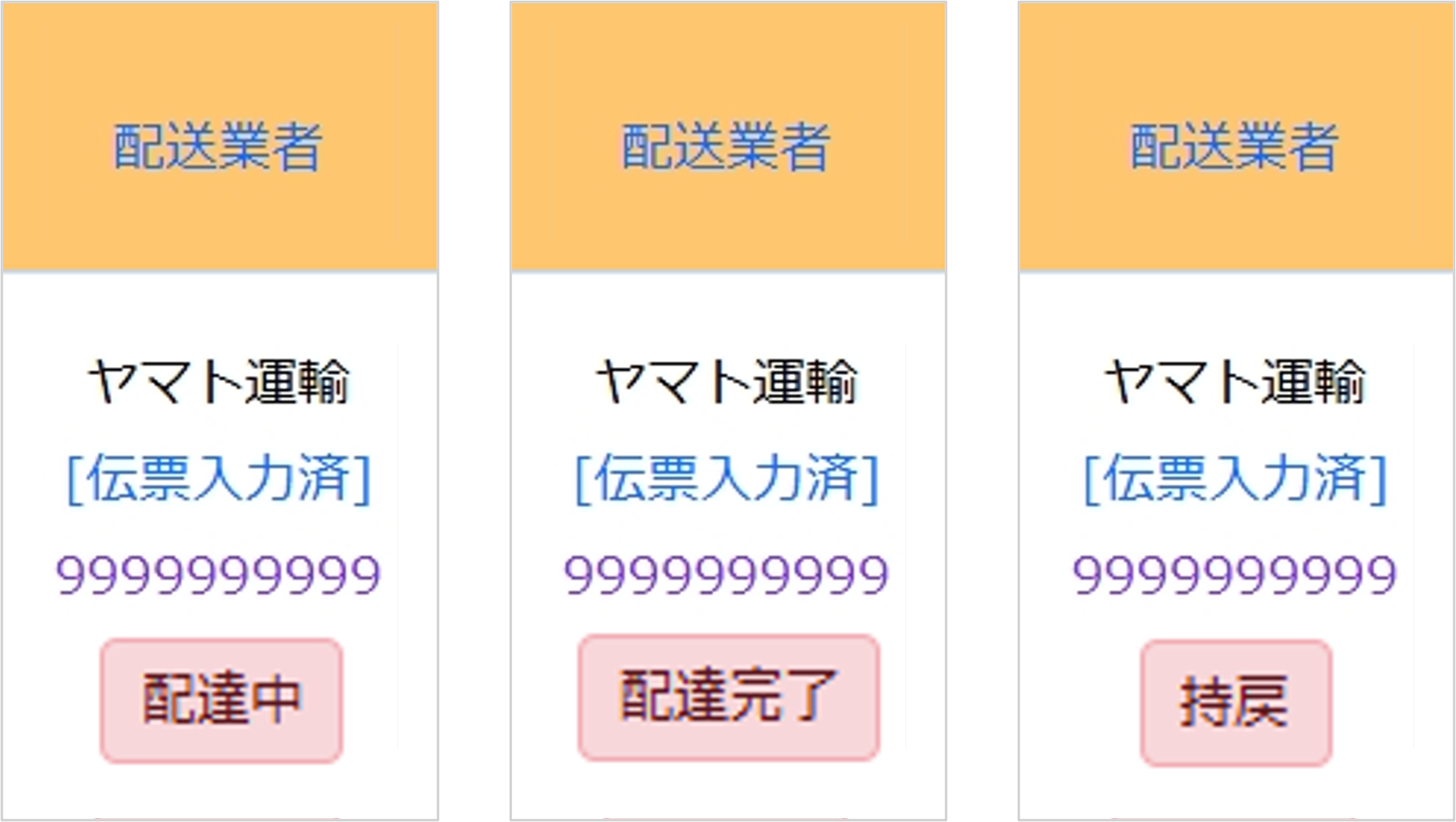
⑯受注データ
・商品分割…複数商品購入時に商品の分割ができます。
・複製…受注データの複製ができます ※店舗、電話、FAX注文のみ対象
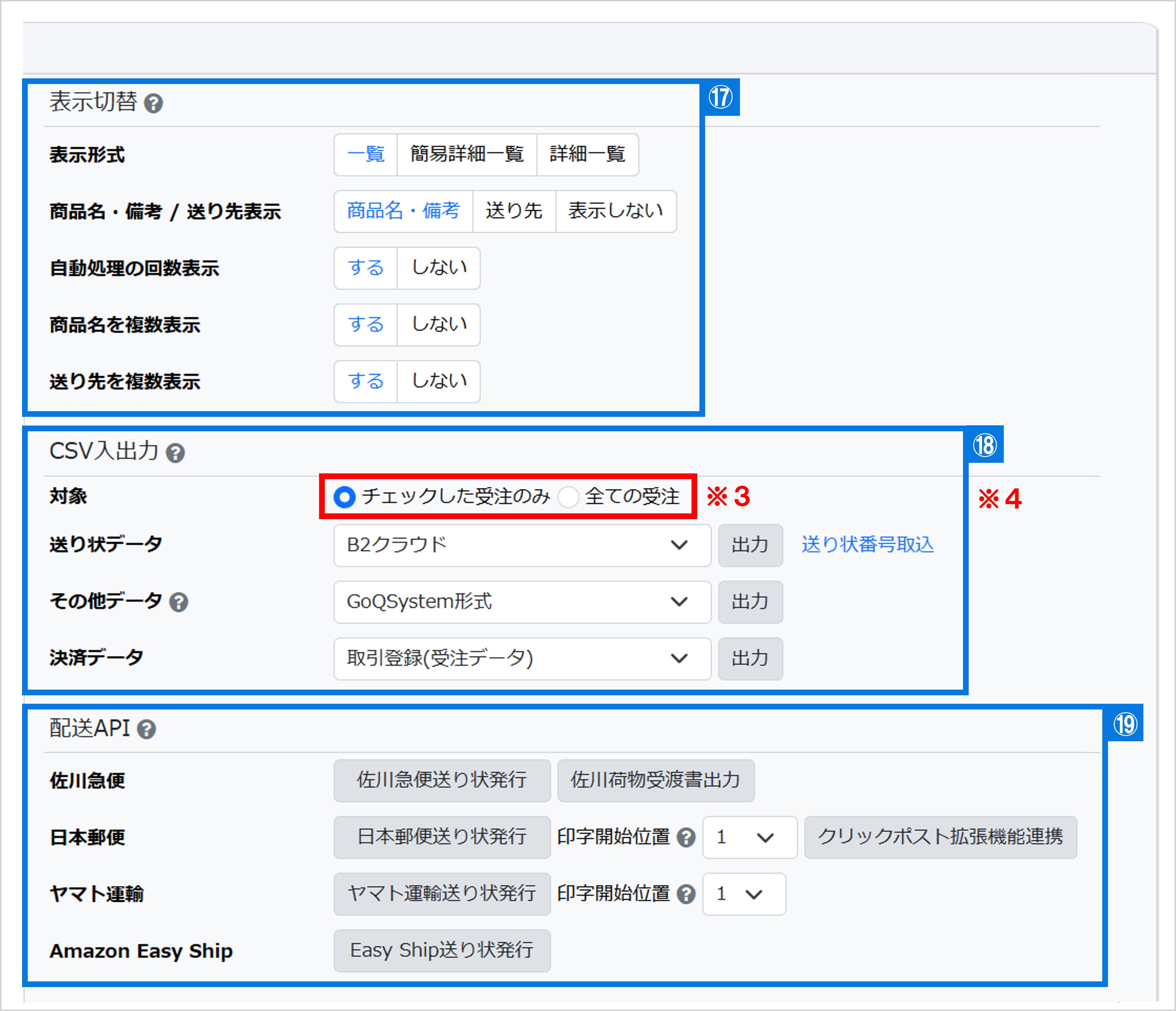
⑰表示切替
受注一覧画面の表示形式を変更することができます。
・表示形式
〈一覧〉
〈簡易詳細一覧〉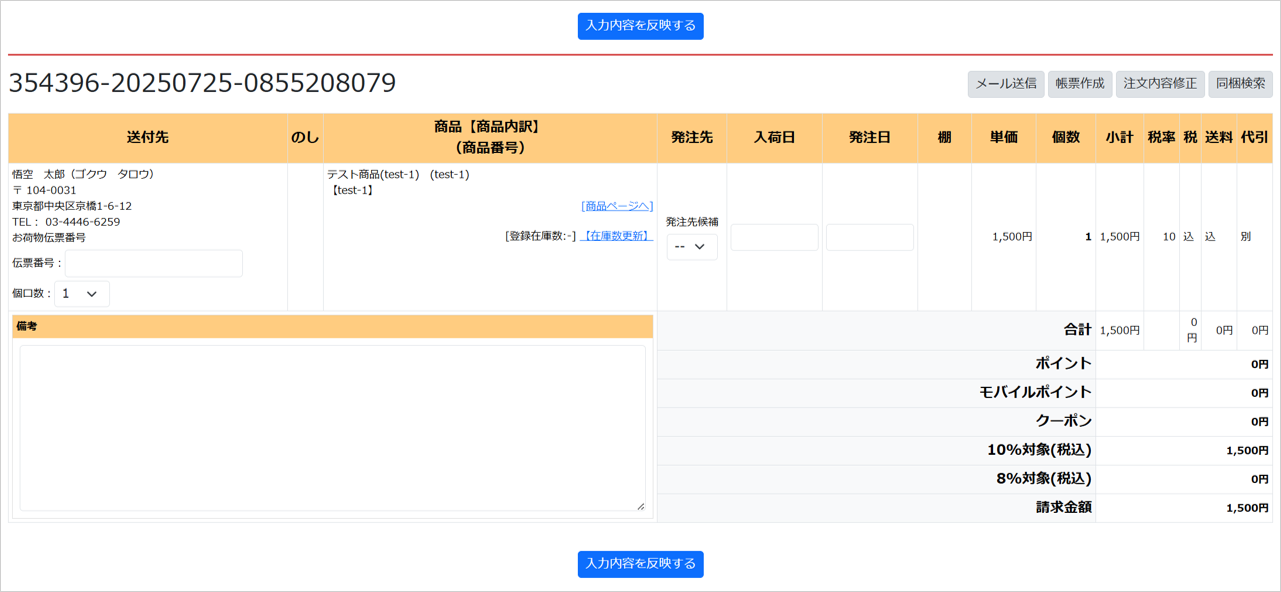
〈詳細一覧〉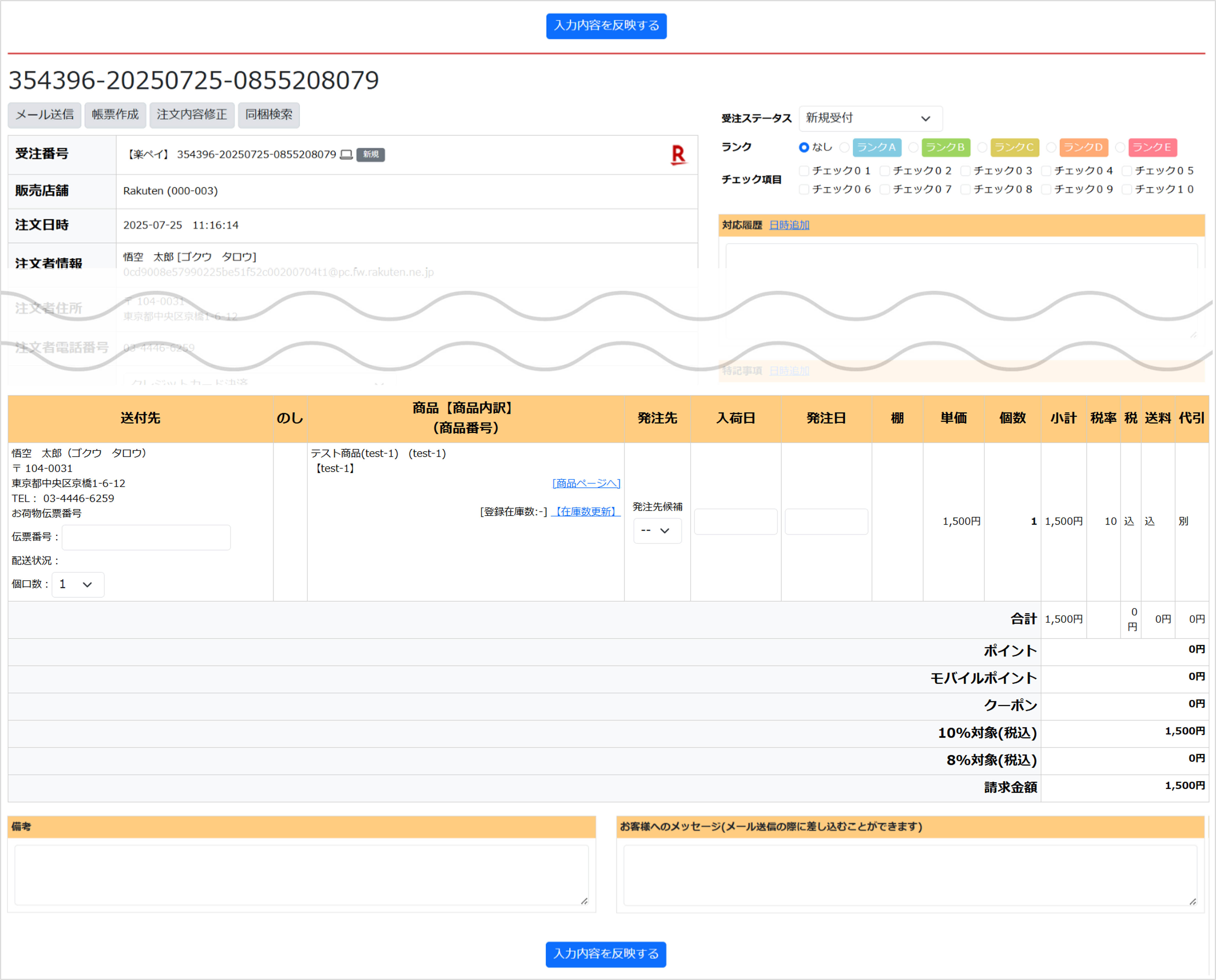
・自動処理の回数表示…自動処理が何回起動したかを表示することができます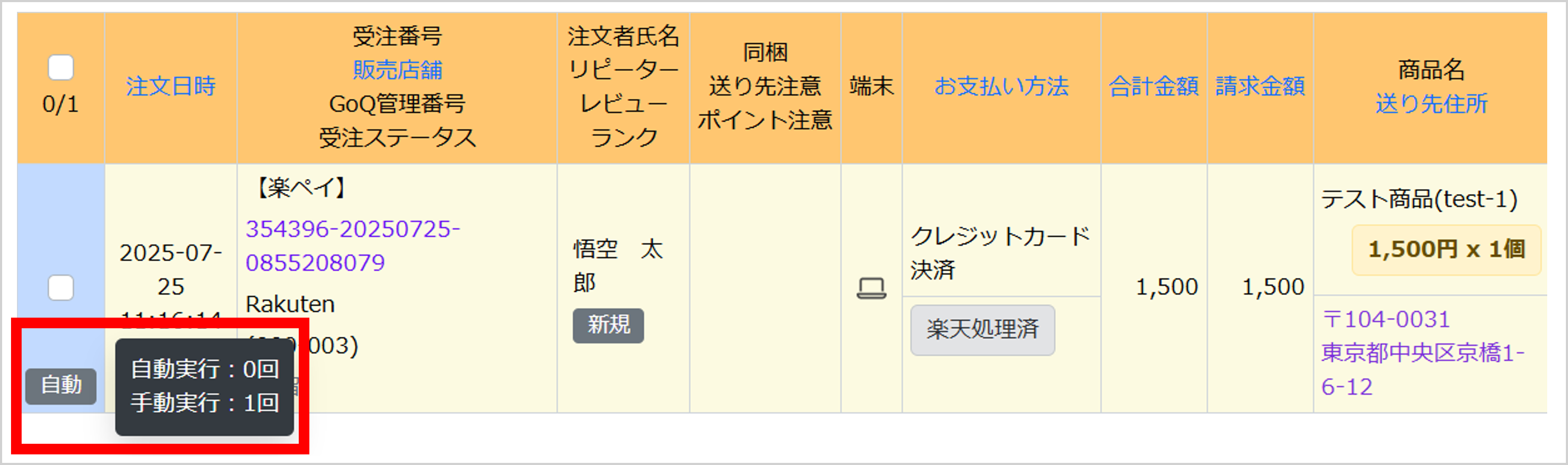
・商品名を複数表示…複数商品購入時に全ての商品を表示する・しないの設定です
・送り先を複数表示…複数送付先がある場合、すべての送付先を表示する・しないの設定です
⑱CSV入出力
※3チェックした受注のみ:受注一覧画面で選択した受注のみデータ出力されます
⇒複数ページに分かれた場合はページ毎の出力が必要です
全ての受注:検索結果に表示されている全ての受注が出力対象となります
⇒複数ページに分かれている場合でも一括出力が可能です
・送り状データ
送り状発行のためのCSVデータの出力ができます。
・その他データ
その他データは、店舗様にて出力する項目のカスタマイズが可能です。
【受注管理】カスタムCSVテンプレートについて
※4 5001件以上のデータをダウンロードする場合は予約出力となります。
[ダウンロードファイル一覧]からダウンロードを行って下さい。
・決済データ
後払いの決済データの出力ができます。
⑲配送API ※APIオプションのご契約が必要です
・佐川急便
APIで佐川急便の送り状発行ができます。
佐川急便の新送り状発行機能 契約情報確認方法
佐川急便の新送り状発行機能連携方法・送り状データ出力方法
・日本郵便
APIで日本郵便の送り状発行ができます。
送り状発行API連携方法・送り状データ出力方法
・クリックポスト拡張機能連携…クリックポストの送り状発行ができます。
※拡張機能のダウンロードが必要です
GoQSystem[契約中]の方向け API連携でのクリックポストご利用方法
・ヤマト運輸
APIでヤマト運輸の送り状発行ができます。
【ヤマト運輸】ヤマトB2クラウドAPI連携方法・送り状データ出力方法
・Amazon Easy Ship
Amazon Easy Shipのラベル発行ができます。
【Amazon Easyship】送り状発行API連携方法・送り状データ出力方法














